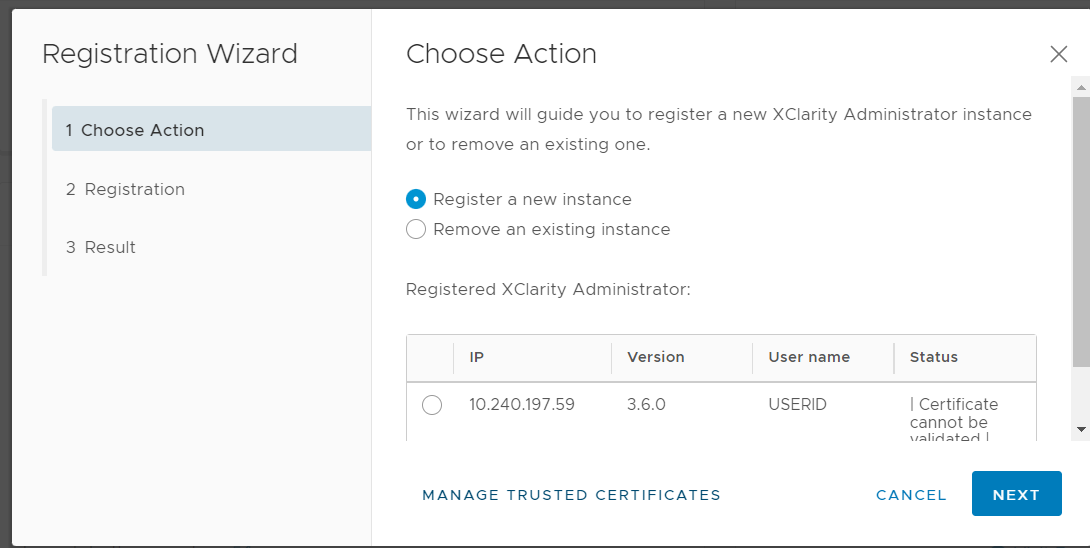Lenovo XClarity Integrator は Lenovo XClarity Administrator を使用してターゲット・サーバーをまとめて管理するための統合手段を提供します。Lenovo XClarity Administrator が Lenovo XClarity Integrator に登録されると、Lenovo XClarity Integrator はサーバーを自動的に検出および管理できるようになります。vSphere Client でサーバーを管理するには、シャーシ・マップ、構成パターン、ファームウェア・ポリシー展開などの Lenovo XClarity Administrator の機能を使用します。
始める前に
Lenovo XClarity Administrator を Lenovo XClarity Integrator に登録する前に、以下を確認してください。
手順
- 「vSphere Client」Web ページで、上部の「Menu (メニュー)」ドロップダウン・リスト・ボックスをクリックし、「Lenovo XClarity Integrator」を選択します。「Lenovo XClarity Integrator」管理ページが表示されます。
- 「Service Status (サービス状況)」セクションで、「ADD LENOVO XCLARITY ADMINISTRATOR (Lenovo XClarity Administrator を追加)」をクリックします。「Registration Wizard (登録ウィザード)」ページが表示されます。
図 1. 「Registration Wizard (登録ウィザード)」ページ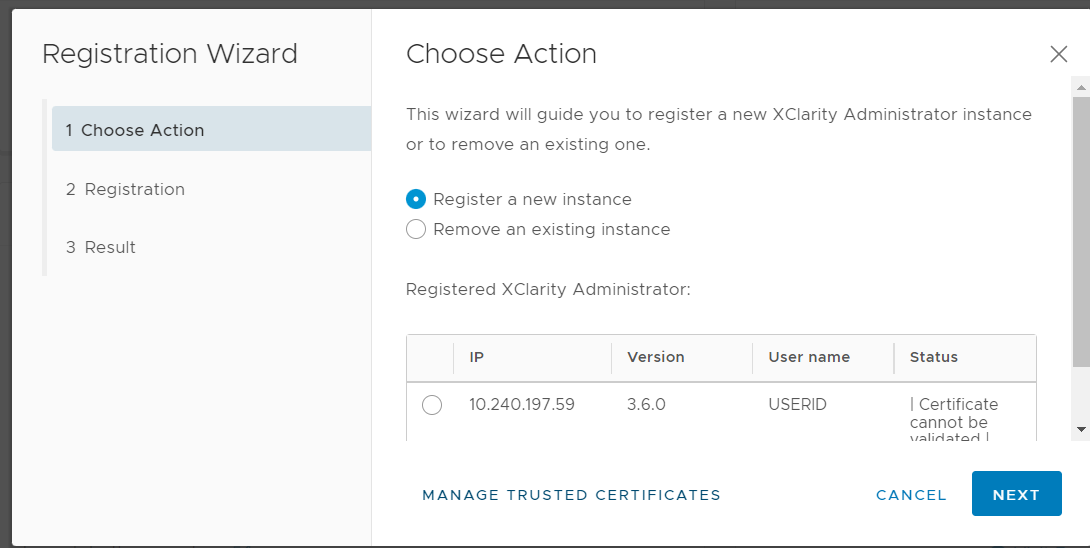
- 次のいずれかを行います。
新規インスタンスの登録:
「Choose Action (操作の選択)」ページで、「Register a new instance (新規インスタンスの登録)」「Next (次へ)」の順に選択します。
「Registration (登録)」ページで、以下のいずれかを実行します。
「Use an existing account (既存アカウントの使用)」を選択して、ホスト名または IP アドレス、ユーザー名およびパスワードを入力したら、「Next (次へ)」をクリックします。
「Create a new account by connecting with this administrative account (この管理者アカウントに接続して新しいアカウントを作成する)」を選択して、ホスト名または IP アドレス、ユーザー名およびパスワードを入力し、「Next (次へ)」をクリックします。
新しいアカウントに、lxc-operator、lxc-fw-admin、lxc-hw-admin および lxc-os-admin
の役割グループが付与されていることを確認します。
リソース・アクセス制御が XClarity Administrator で有効になっている場合、このアカウントはサーバーにアクセスできることを確認します。
LDAP が XClarity Administrator で使用されているか、ローカル・アカウントが無効になっている場合は、このオプションを選択しないでください。
(オプション) 「View Certificate (証明書の表示)」ページで、「Next (次へ)」をクリックして、証明書を許可します。
「Result (結果)」ページで、「FINISH (終了)」をクリックします。
既存のインスタンスの削除:
「Choose Action (操作の選択)」ページで、「Remove an existing instance (既存のインスタンスの削除)」を選択して、テーブルからターゲット・インスタンスを選択したら、「Next (次へ)」をクリックします。
「Unregister (登録抹消)」ページで、「Next (次へ)」をクリックします。
「Result (結果)」ページで、「FINISH (終了)」をクリックします。
トラステッド証明書の管理:
「Choose Action (操作の選択)」ページで、「MANAGE TRUSTED CERTIFICATES (トラステッド証明書を管理)」をクリックして、「VMware vCenter」ページにアクセスします。
トラステッド証明書の管理の手順を実行します。